Как сделать чтобы в колонтитуле менялись номера страниц
Добавил пользователь Дмитрий К. Обновлено: 05.10.2024
Документ выглядит солидно, если в его колонтитуле есть номера страниц и названия глав. Как это сделать в новых версиях Word, расскажу в этой статье.
Как редактировать колонтитул
Сделайте двойной клик мышью в этой области документа.
Если появился еще один значок параграфа, значит вы перешли в режим редактирования колонтитула.
Как вставить номер страницы в колонтитул
В меню выберите пункт Вставка, Текст, Экспресс блоки.
Нам нужен экспресс блок Поле.
В списке формул выбираем Page (страница) и вид нумерации.
Результат — аккуратный номер страницы в левом краю.
Его можно отцентровать или прижать к правому краю с помощью кнопок форматирования абзаца.
Иногда в документе требуется написать номер страницы в формате: 1 из 5, где 5 — число страниц в тексте.
Выравниваем вставленный номер страницы по центру, дописываем к нему "из" и вставляем текстовое поле NumPages.
Получается вот такой номер страницы.
Ставьте лайк, если материал вам помог и пишите в комментариях, какие операции с текстом в Word вы бы хотели научиться делать.
Из дополнительных возможностей форматирования наиболее часто используется возможность создания колонтитулов. Колонтитулы представляют собой области, расположенные на верхнем и нижнем полях страниц документа. В колонтитулах, как правило, размещается такая информация, как название документа, тема, имя автора, номера страниц или дата. При использовании колонтитулов в документе можно размещать в них различный текст для четных или нечетных страниц, для первой страницы документа, изменять положение колонтитулов от страницы к странице и проч.
Для работы с колонтитулами в Ворд 2007 предназначена панель Колонтитулы (лента Вставка).
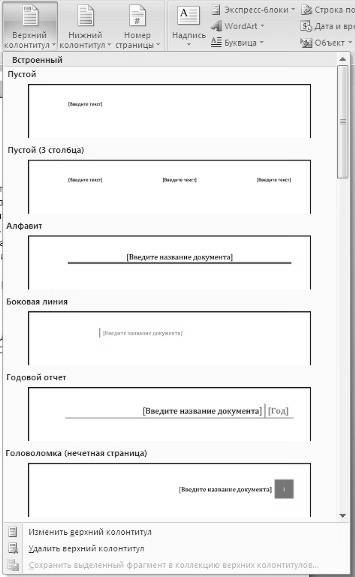
После вставки колонтитул доступен для редактирования, при этом появляется контекстная лента Конструктор (Работа с колонтитулами).
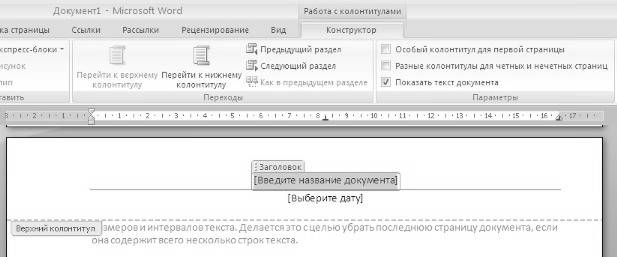
Отредактированный колонтитул можно добавить в галерею колонтитулов при помощи опции Сохранить выделенный фрагмент в коллекцию верхних/нижних колонтитулов.
Лента Конструктор контекстного инструмента Работа с колонтитулами позволяет быстро произвести такие настройки колонтитула, как:
- различные колонтитулы для четных и нечетных страниц;
- отдельный колонтитул для первой страницы;
- скрытие основного текста во время работы с колонтитулами;
- вставка и редактирование номера страницы;
- управление положением колонтитула;
- вставка в колонтитул различных объектов: текущие дата и время, рисунки, стандартные блоки, объекты ClipArt.
Колонтитулы можно настраивать отдельно для различных разделов. Но, для этого нужно разорвать между ними связь, т.к. по умолчанию все колонтитулы связаны между собой. Для этого надо перейти к тому колонтитулу, который надо оформить по-другому, и отжать кнопку Как в предыдущем разделе.

Если же, наоборот, есть необходимость привести колонтитулы в разных разделах к одному виду, то кнопка Как в предыдущем разделе должна быть нажата.
Быстрый переход между колонтитулами и основным текстом документа можно осуществлять двойным щелчком мыши на нужном элементе (верхнем/нижнем колонтитуле или на основном тексте).
Для удаления колонтитулов предназначен пункт Удалить верхний/нижний колонтитул соответствующих кнопок колонтитулов.
Для нумерации страниц служит кнопка Номер страницы (лента Вставка, панель Колонтитулы).
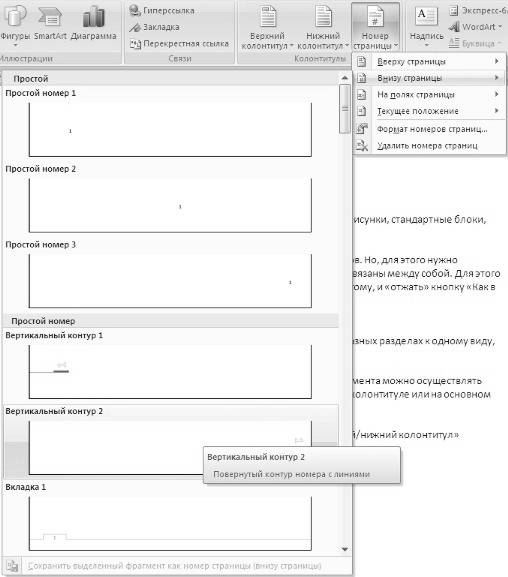
Необходимо выбрать вариант размещения номера на самой странице и при необходимости настроить формат самого номера.
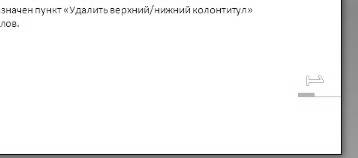
При необходимости элементы номеров страницы можно сохранять, добавляя в коллекцию стандартных блоков. Для этого, вставив и настроив номер, нажмите кнопку Номер страницы и выберите команду Вверху/внизу страницы-Сохранить выделенный фрагмент как номер страницы.
Если возникнет необходимость убрать номер только с первой страницы, нужно сделать следующее:
- откройте ленту Разметка страницы;
- откройте окно панели Параметры страницы;
- на вкладке Источник бумаги установите флажок Различать колонтитулы первой страницы.

Создайте 3 страницы со следующими характеристиками:
8 Вторая страница имеет зеркальные поля, альбомную ориентацию, первая и третья страницы имеют книжную ориентацию;
8 Вторая страница содержат текст (фрагмент из лабораторной работы), размещённый в трёх колонках;
Статьи к прочтению:
Нумерация страниц, колонтитулы
Похожие статьи:
На первом этапе при подготовке документа в текстовом процессоре Microsoft Word надо установить параметры страницы. К ним относят размер и ориентацию…
Вставка нумерации страниц осуществляется в колонтитулы. Колонтитул – текстовое поле вверху или внизу документа, предназначенное для автоматического ввода…
Как сделать колонтитулы в Ворде, это знают не все пользователи. В данной статье, мы с Вами рассмотрим вопрос, как вставлять колонтитулы, и разберём, для чего они нужны. Так же укажем нумерации страницы в документе.
Что такое колонтитул в Ворде

Здравствуйте друзья! Что такое колонтитул? Если обратится к Википедии, то мы можем увидеть что колонтитулы — это полосы в виде строк, которые обычно вставляются автоматически в самый край документа. Впоследствии эти колонтитулы отображают наименование, название книги, нумераций страниц, авторство и так далее.
Колонтитулы подразделяются на две категории — Верхние колонтитулы. Их устанавливают вверху страницы. Нижние колонтитулы. Они находятся внизу страницы. Как обычно по стандарту. Итак, как сделать колонтитулы в Ворде мы будем рассматривать дальше.
Как сделать колонтитулы в Ворде

При нажатии на нижние колонтитулы у Вас появится список разных колонтитулов, которые Вы можете добавить. Например, выбираем этот. (Рисунок 2).

И как видите, колонтитул добавился в документ.

После добавленной черты, Вы можете писать название Вашей книги, Ваше имя, нумерацию или указать значок копирайта. Как сделать колонтитулы в Ворде? Используйте эту инструкцию, и она поможет Вам с лёгкостью установить колонтитулы и пронумеровать страницы.
Как сделать нумерацию страниц в Word (Ворде)
Пронумерованные страницы в книге являются естественным процессом. Как их установить? Заходите опять, же в раздел вставка и нажимаете рядом с колонтитулами кнопку – номера страниц. (Рисунок 4).

Лучше выбрать простой номер 3 (смотрите четвёртый рисунок), поскольку он отображает нумерацию страницы с правой стороны документа. (Рисунок 5).

Этот вариант нумерации страниц является очень удобным для просмотра. Таким образом, устанавливается нумерация страниц в Ворде.
Всю подробную инструкцию Вы можете посмотреть в видео:
Заключение
В статье мы рассмотрели вопрос, как сделать колонтитулы в Ворде. А так же рассмотрели, как устанавливаются нумерованные страницы. Этот навык поможет Вам оформить красиво книгу, статью и многие другие текстовые материалы. Спасибо Вам за внимание!
Такая беда случается когда в формируемый вордовский документ вставляются скопированные страницы из другого вордовского документа. Обычно при вставке фрагмента текста в документ редактор предлагает три варианта вставки - для того, чтобы не случился сбой нумерации страниц, нужно выбирать вариант "вставить только текст" (его иконка обычно помечена буквой А)

Если уже случилось, то восстановить нумерацию достаточно легко. Нужно дважды кликнуть левой клавишей мыши по верхнему колонтитулу (там, где проставлен номер страницы) того листа, с которого нумерация началась заново. Затем на панели инструментов кликнуть кнопку "номер страницы", в выпавшем меню нажать строчку "формат номеров страниц", а в открывшемся окне поставить флажок в положение "начать с. " и в пустом окошке выбрать нужный номер страницы. Кликаем ОК - и нумерация продолжена как надо.
У меня пару раз такая неприятность получалась, пока коллеги не научили всем премудростям.
Читайте также:

